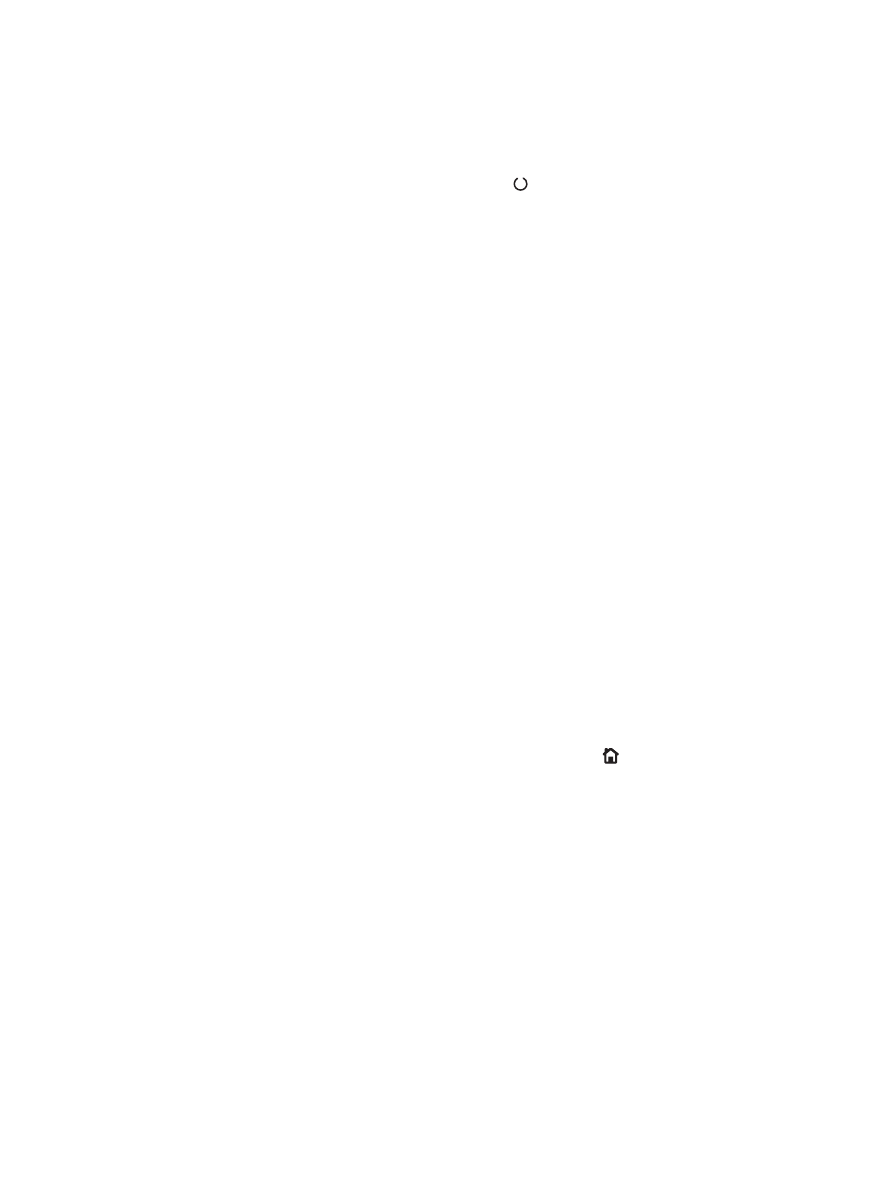
Problémamegoldási ellenőrzőlista
Kövesse ezeket a lépéseket, amikor a készülékkel kapcsolatos problémát próbál megoldani.
1.
Győződjön meg arról, hogy a készülék Üzemkész jelzőfénye világít. Ha egy jelzőfény sem
világít, hajtsa végre az alábbi lépéseket:
a. Ellenőrizze a tápkábel-csatlakozásokat.
b. Ellenőrizze, hogy a készülék be van-e kapcsolva.
c.
Ellenőrizze, hogy a tápfeszültség értéke megfelel-e a készülék tápkonfigurációjának. (Lásd a
készülék hátulján található, hálózati feszültségigényre vonatkozó címkét.) Ha hosszabbítót
használ, és ennek feszültsége nem felel meg az előírásoknak, csatlakoztassa a készüléket
közvetlenül a fali csatlakozóhoz. Ha a készülék már fali csatlakozóhoz csatlakozik,
próbáljon ki egy másik aljzatot.
d. Ha egyik művelettel sem sikerül visszaállítani a többfunkciós készülék áramellátását, kérjen
segítséget a HP ügyfélszolgálatától.
2.
Ellenőrizze a kábeleket.
a. Ellenőrizze a kábel-összeköttetést a készülék és a számítógép vagy a hálózat portja között.
Győződjön meg arról, hogy az összeköttetés biztonságos.
b. Ha lehetséges, egy másik kábel használatával ellenőrizze, hogy a kábel nem hibás-e.
c.
Ellenőrizze a hálózati kapcsolatot.
3.
A kezelőpanel ideális esetben készenléti állapotban van. Ha hibaüzenet jelenik meg, hárítsa el a
hibát.
4.
Ellenőrizze, hogy a használt papír megfelel-e az előírásoknak.
5.
Nyomtasson egy konfigurációs oldalt. Ha a készülék hálózathoz csatlakozik, egy HP Jetdirect
oldal is kinyomtatódik.
a. Nyomja meg a készülék kezelőpaneljének Kezdőképernyő gombját.
b. Nyissa meg a következő menüket:
◦
Adminisztráció
◦
Jelentések
◦
Konfigurációs/állapotoldalak
◦
Konfigurációs lap
c.
Nyomja meg a
OK
gombot.
Ha az oldalak nem nyomtatódnak ki, ellenőrizze, hogy van-e legalább egy tálcában papír.
Ha elakad a papír, kövesse a kezelőpanelen lévő utasításokat az elakadás megszüntetéséhez.
HUWW
Problémamegoldási ellenőrzőlista
177
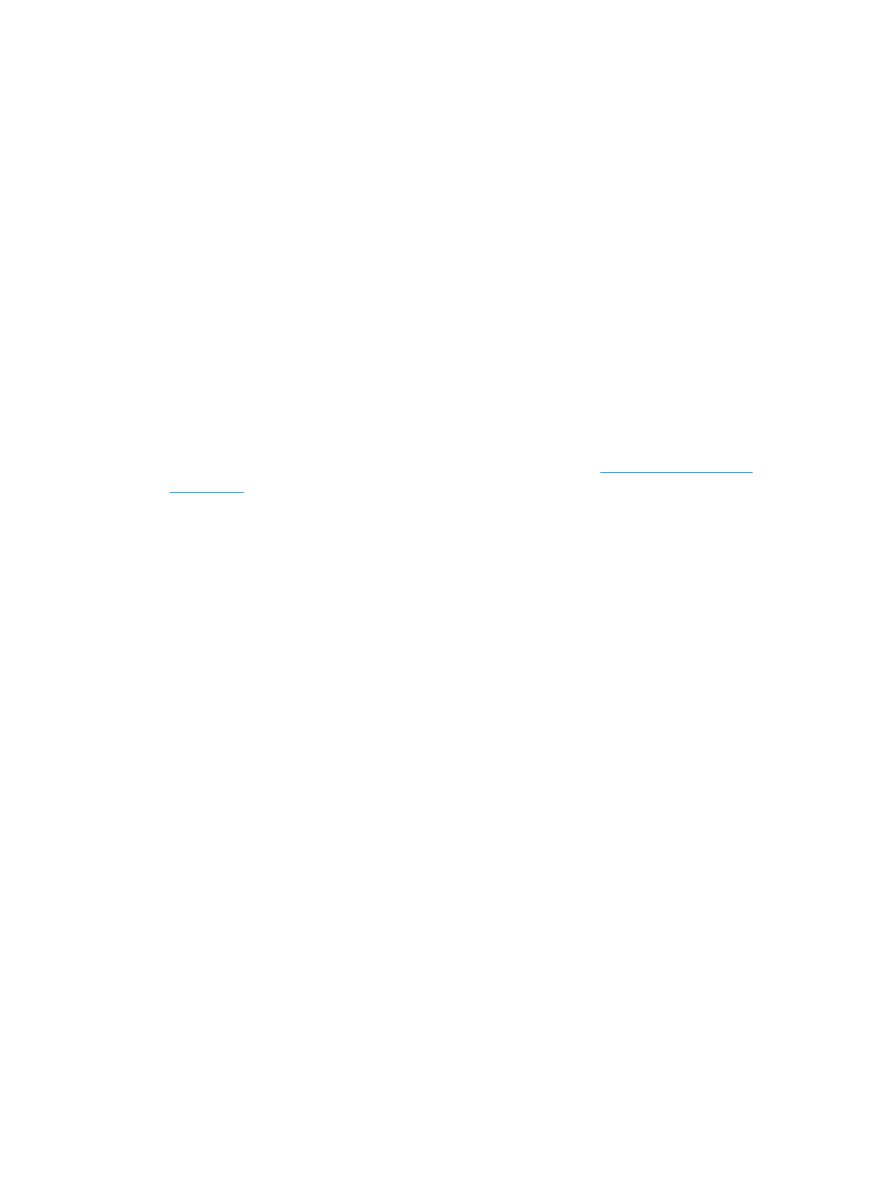
6.
Ha a készülék kinyomtatja a konfigurációs oldalt, ellenőrizze a következő elemeket:
a. Ha az oldalt nem megfelelően nyomtatja ki a készülék, akkor annak hardverével van
probléma. Vegye fel a kapcsolatot a HP ügyfélszolgálatával.
b. Ha az oldalt megfelelően nyomtatja ki a készülék, hardvere működik. A probléma a használt
számítógéppel, a nyomtatóillesztő-programmal vagy a programmal lehet.
7.
Válassza a megfelelő beállítást:
Windows: Kattintson a Start gombra, kattintson a Beállítások pontra, majd kattintson a
Nyomtatók vagy a Nyomtatók és faxok parancsra. Kattintson kettőt a készülék nevére.
VAGY
Mac OS X: Nyissa meg a Printer Setup Utility lehetőséget vagy a Print & Fax
(nyomtatás és faxolás) listát, és kattintson kettőt a készüléknek megfelelő sorra.
8.
Ellenőrizze, hogy az ehhez a készülékhez szükséges nyomtató-illesztőprogramot telepítette-e.
Ellenőrizze a programot, hogy meggyőződjön arról, hogy az ehhez a készülékhez szükséges
nyomtató-illesztőprogramot használja. Az illesztőprogramot a termékhez kapott CD tartalmazza.
A nyomtató-illesztőprogramot letöltheti a következő webhelyről is:
www.hp.com/support/
lj600Series
.
9.
Nyomtasson egy rövid dokumentumot egy másik programból, amely korábban működött. Ha ez a
megoldás működik, akkor a hiba a használt programban keletkezett. Ha így sem sikerül
megoldani a problémát (a készülék nem nyomtatja ki a dokumentumot), végezze el a következő
lépéseket:
a. Próbálja meg kinyomtatni a feladatot egy másik számítógépről, amelyre a készülékszoftver
telepítve van.
b. Ha a készüléket hálózatra csatlakoztatta, csatlakoztassa most USB-kábellel közvetlenül egy
számítógéphez. Irányítsa át a készüléket a megfelelő portra vagy telepítse újra a szoftvert,
kiválasztva a használt új csatlakozástípust.